Wat zou de beste MOV-bestandsspeler voor Windows en Mac moeten zijn? MOV-formaat is een MPEG-4-bestandsformaat dat wordt gebruikt in Apple's QuickTime en dat video's, video-effecten, audio, tekst, afbeeldingen, ondertitels en andere mediatypen in één bestand bevat. Omdat het ISO-standaard videoformaat is, kunt u het grootste deel van de mediaspeler gebruiken om de MOV-bestanden op Windows en Mac te bekijken.
Het artikel deelt 6 beste MOV-videospelersOf u nu de gewenste ondertitel/audiotrack wilt bekijken, van de 4K MOV-bestanden wilt genieten of de video's in verschillende modi wilt afspelen, u kunt een geschikte MOV-speler vinden op basis van uw vereisten. Lees gewoon het artikel en kies het gewenste artikel.

- Deel 1. Gratis Blu-Ray-speler
- Deel 2. QuickTime MOV-speler
- Deel 3. Windows Media Player
- Deel 4. DivX-speler
- Deel 5. 5KPlayer
- Deel 6. VLC Mediaspeler
- Deel 7. Veelgestelde vragen over MOV File Player
Om u een betrouwbaar en uitgebreid advies te geven, hebben we een breed scala aan gerenommeerde software op de moderne markten beoordeeld en getest. De teststatistieken worden weergegeven in de volgende grafiek.
| Classificatie | Resultaat |
| Hoeveelheid software | We hebben 48 softwareproducten getest, waaronder softwareprogramma's, online tools en commerciële en open-sourceproducten. |
| Systemen | Windows 11, Mac OS Ventura |
| Conversieformaten | Zowel populaire als ongebruikelijke bestandsformaten in Blu-ray, video en audio. |
| Evaluatie van opname | Opnamekwaliteit, invoer- en uitvoerformaten, opnamesnelheid, systeemcompatibiliteit en gemak. |
Deel 1. Gratis Blu-Ray-speler – Veelzijdige MOV-speler voor Windows
Om MOV-formaten, MOV HD, MOV 4K, dvd's en zelfs Blu-Ray-schijven af te spelen, Gratis Blu-ray-speler is de aanbevolen MOV-speler voor Windows 10. Of je nu video's met geweldige effecten wilt afspelen of wilt genieten van audio van hoge kwaliteit, het zou de gewenste mediaspeler moeten zijn.
Pluspunten
- Ondersteunt de meeste audio- en videoformaten, dvd's en Blu-ray-schijven.
- Verschillende schermmodi, zoals volledig, half, normaal, dubbel en meer.
- Werkt met dvd en met de commerciële dvd met bescherming.
- Leg de favoriete momentopname vast terwijl u de MOV-videobestanden afspeelt.
Nadelen
- U moet upgraden naar de Pro-versie om toegang te krijgen tot de volledige functionaliteit.
Gratis download
Voor ramen
Veilige download
Gratis download
voor macOS
Veilige download
Hoe u MOV-video's kunt bekijken met de gratis Blu-Ray-speler
Als u wilt genieten van MOV-bestanden met een hoge kwaliteit, zoals de HD MOV-bestanden of 1080P MOV, vindt u hier het gedetailleerde proces om MOV-video's te bekijken met de MOV-bestandsspeler.
Stap 1.Download en installeer de MOV-speler op Windows 10. Start daarna het programma en klik op "Bestand openen" om de MOV-video's, HD MOV-video's of MOV 4K-bestanden in het programma te laden. U kunt ook gemakkelijk dvd's en Blu-ray-films laden en bekijken.

Stap 2.Zodra u op de optie "Bestand openen" klikt, kunt u de MOV-bestanden uit de lokale map op uw computer selecteren. U kunt ook op de knop 'Bestand' bovenaan de werkbalk klikken om de vervolgkeuzelijst 'Bestand' te openen. Druk vervolgens op "Bestanden openen ..." om MOV-videobestanden aan het programma toe te voegen.

Stap 3.Nu kunt u de MOV-bestanden automatisch met hoge kwaliteit bekijken. Er zijn menu's voor "Pauze", "Afspelen", "Snel vooruitspoelen", "Snel achteruitspoelen" en andere knoppen om het videogedeelte te beheren dat u wilt bekijken. Natuurlijk kunt u ook het audiovolume aanpassen om van de film te genieten.

Opmerking: Naast de modus “Volledig scherm” kunt u ook overschakelen naar “Halve grootte”, “Normale grootte”, “Dubbele grootte” en “Aanpassen aan schermgrootte” om de MOV-bestanden af te spelen met de MOV-videospeler.
Hierboven vindt u een gedetailleerd overzicht van de gratis Blu-ray-speler, en u kunt zien dat deze speler gemakkelijk te gebruiken is. In slechts 3 stappen kunt u eenvoudig van uw MOV-bestanden in hoge kwaliteit genieten.
Deel 2. QuickTime MOV Player – Standaard MOV-speler voor Mac
Zoals gezegd is MOV het bestandsformaat voor Snelle tijd. QuickTime is meer dan een MOV-bestandsspeler, waarmee u ook het Mac-scherm en de aangesloten iOS-apparaten kunt vastleggen. De geavanceerde videotechnologie zorgt voor een geweldige video-ervaring zonder enige verstoring.
Hoewel MOV-bestanden het optimale bestandsformaat voor QuickTime zijn, zijn er meestal wat gemak en problemen bij het afspelen van MOV-bestanden door QuickTime. Wanneer u bijvoorbeeld de QuickTime-speler voor Windows kiest, kan deze geen MOV-bestanden afspelen die zijn verkregen van anderen die zijn gecodeerd met QuickTime-incompatibele video-MOV-bestanden. Hieronder staan de voor- en nadelen van QuickTime, en u kunt een gedetailleerd overzicht van deze tool krijgen.
Pluspunten
- Afspeelknoppen om af te spelen, te pauzeren, terug te spoelen, vooruit te spoelen of andere acties te ondernemen.
- Neem video- en audiobestanden op op Mac, of leg het aangesloten iOS-scherm vast.
- Basisbewerkingsfuncties voor bijsnijden, splitsen, knippen, kopiëren, plakken, roteren, verwijderen, enz.
Nadelen
- Minder ervaren gebruikers lopen de neiging om te verdwalen vanwege de uitgebreide reeks geavanceerde instellingen.
- Beperkte bewerkingsfuncties en filters zonder enige extra functie.
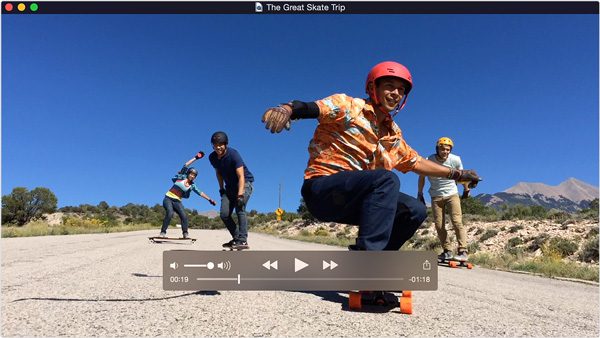
Deel 3. Gratis Blu-Ray-speler – Veelzijdige MOV-speler voor Windows
Zoals vermeld over de gratis MOV-bestandsspeler voor Windows, is Windows Media Player de standaardoplossing. Als u het programma niet vooraf kunt installeren, kunt u het downloaden via de Windows Store. Het is een eenvoudige oplossing om gewone video's en dvd's op Windows te bekijken. Je kan ook converteer uw dvd's naar MOV en geniet van MOV op de speler. Als multimediaspeler van Microsoft is het gebruik ervan gratis en hoeft u er geen rekeningen voor te betalen. Het ondersteunt u ook bij het ontwerpen van afspeellijsten, het aanpassen van audio-instellingen en het weergeven van visualisaties terwijl u van MOV geniet.
Pluspunten
- Ondersteuning van MOV en de meeste video- en audioformaten, inclusief dvd's.
- Blader door een website voor MOV, audio, video's, tv, internetradio en meer.
- Synchroniseer en stream de MOV-bestanden eenvoudig met een ander draagbaar apparaat.
Nadelen
- Compatibiliteitsproblemen en crashproblemen bij het afspelen van bepaalde MOV-bestanden.
- Moeilijk om MOV-bestanden met een klein formaat te lezen en de artworkdetails te vinden.
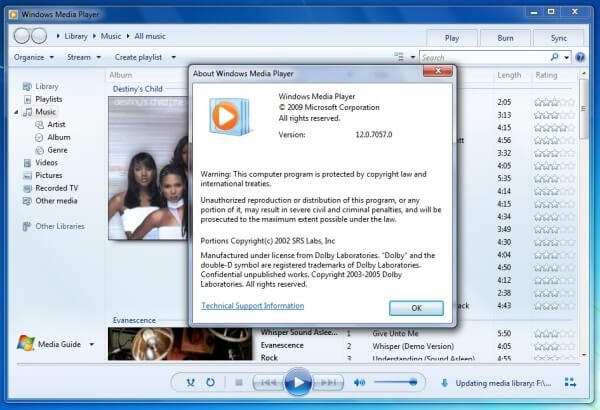
Deel 4. DivX Plus Player – Geweldige MOV-webspeler voor Windows/Mac
DivX Plus-speler is een andere aanbevolen MOV-videospeler met DivX-webspeler en DivX plus codec-pakket. Het ondersteunt ook de meeste video- en audioformaten, zelfs de 4K-videoformaten. Bovendien creëert het ook DivX HEVC-video's met een betere videokwaliteit en compressie. Met deze MOV-speler kunt u genieten van de goede functies, waaronder het afspelen van video's van hoge kwaliteit, het converteren van MOV naar andere videoformaten en het casten van MOV-video's op uw tv. Met DivX Plus Player kunt u niet alleen MOV-bestanden afspelen, maar kunt u ook snel naar uw favoriete scènes van uw MOV navigeren of verschillende scènes vinden. Bovendien kun je door te kijken een ideale afspeelervaring opdoen.
Pluspunten
- Bied een webvideospeler aan om video's te streamen, af te spelen, te converteren en te maken.
- Ondersteun MOV-bestanden met hoge kwaliteit, zelfs voor de H.264/AAC-codec.
- Converteer en codeer verschillende videoformaten naar HD MKV, zelfs met 1080P.
Nadelen
- Niet alle videoformaten worden ondersteund, zoals FLAC, ASF, ALAC, enz.
- Het wordt geassocieerd met videoformaten zonder om uw toestemming te vragen.
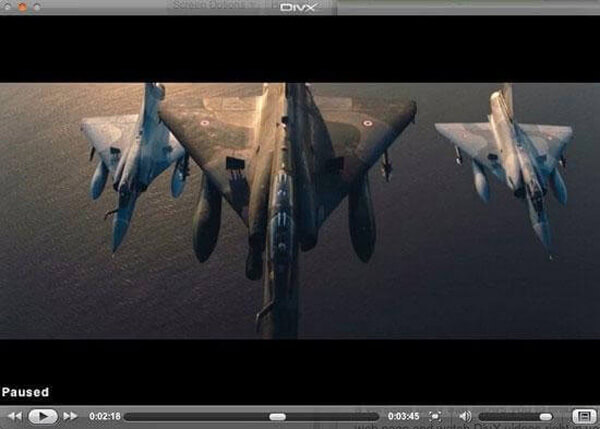
Deel 5. 5KPlayer – Gratis MOV-bestandsspeler voor Windows/Mac
Om een volledig uitgeruste MOV-bestandsspeler te krijgen, 5KPlayer is een van uw beste keuzes. Het is uitgerust met Airplay-service, YouTube-download, hardwareversnelling en meer, waarmee al uw films en video's kunnen worden verwerkt. Bovendien kun je ook de 360 graden- en VR-video's afspelen.
Omdat u bent uitgerust met geavanceerde technologie, kunt u overal panoramische ervaringen opdoen terwijl u van MOV-video's geniet. Bovendien kunt u hiermee de gewenste inhoud van YouTube, Metacafe, Facebook, Yahoo en andere populaire mediaplatforms verkrijgen, en kunt u ook met één klik video naar MOV converteren.
Pluspunten
- True-Theater-technologie om video's en audio af te spelen in de best beschikbare kwaliteit.
- Verbeter de videokwaliteit en speel zelfs MOV 4K/5K/8K UHD-video's af.
- Pas de ondertitels en audiotracks voor de MOV-bestanden dienovereenkomstig aan.
Nadelen
- Upgrade naar een betaalde versie om 4K-video's en andere functies te vergrendelen.
- Kan de online MOV-bestanden niet rechtstreeks werken en afspelen.
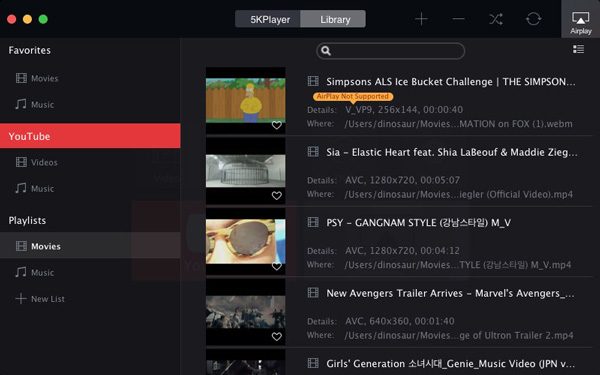
Deel 6. VLC Media Player – Cross-platform MOV-speler
VLC Media Speler is een populaire en platformonafhankelijke MOV-videospeler voor Mac-, Windows-, Android- en iOS-apparaten. Het ondersteunt MOV, MPEG, DivX en andere streaming video's. Belangrijker nog: je kunt ook ZIP-bestanden afspelen zonder dat je de videobestanden afzonderlijk hoeft uit te pakken.
Hoewel VLC Media Player een grote populariteit geniet en compatibel is met meerdere apparaten, heeft het ook enkele nadelen bij het afspelen van MOV. Dat komt omdat MOV een containerformaat is en sommige videocodecs in MOV-bestanden moeilijk door VLC kunnen worden herkend. Daarom moet je soms MOV converteren naar andere formaten zoals MP4 en AVI die worden ondersteund door VLC Media Player.
Pluspunten
- Pas de verschillende video- en audioparameters aan volgens uw vereisten.
- Maak afspeellijsten die meerdere films bekijken om de ene video na de andere af te spelen.
- Ondersteuning van audio en uitgebreide ondersteuning voor podcasts en internetradio.
Nadelen
- Crashproblemen voor sommige grote MOV-bestanden, of zelfs voor de 4K/HD-videobestanden.
- Auteursrechtbescherming en dvd's met regiobeperking worden niet ondersteund.
- Je kunt ervoor kiezen rip dvd's naar andere formaten met VLC.
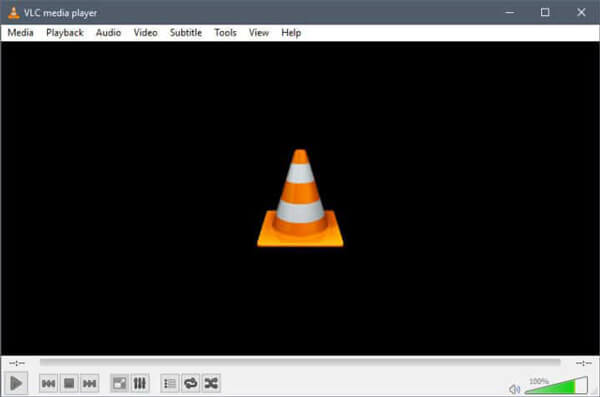
Deel 7. Veelgestelde vragen over MOV File Player
-
Waarom kan mijn MOV-bestand niet worden afgespeeld op QuickTime?
Als uw MOV-bestanden zijn gecodeerd met andere video- of audiocodecs, weigert QuickTime ze af te spelen. Als u op zoek bent naar een eenvoudige manier om dit probleem op te lossen, kunt u een videoconversietoepassing van derden downloaden, zoals Blu-ray Master Gratis Blu-ray-speler om uw MOV-bestand te converteren naar door QuickTime ondersteunde formaten, bijvoorbeeld MPEG-4-bestanden.
-
Kan VLC MOV-bestanden afspelen?
VLC speelt geen MOV-bestanden af. Omdat MOV-video's gecodeerd zijn, kan het MOV-bestand niet worden afgespeeld in de VLC-speler.
-
Hoe speel ik MOV-bestanden af op mijn iPhone?
Volgens de officiële website van Apple kan alleen het MOV-formaat gecodeerd met H.264 of MPEG-4 door de iPhone worden ondersteund. Dus als de MOV-bestanden die u hebt gedownload, zijn gecodeerd met andere codes, zoals MPEG-1 of VC-1, bestaat er geen twijfel over dat dergelijke bestanden niet op de iPad kunnen worden afgespeeld. je moet je MOV-bestanden converteren naar door iPhone ondersteunde formaten, zoals MPEG-4 in .mp4.
-
Kan Windows MOV-bestanden afspelen?
Ja, maar je moet QuickTime downloaden, de aanbevolen mediaspeler voor het afspelen van MOV-video's.
Afsluiten
Het is niet moeilijk om een mediaspeler te vinden om MOV-bestanden op Windows en Mac te bekijken. U hoeft alleen maar de standaard te kiezen video speler als de MOV-speler. Als het niet werkt, kun je enkele MOV-codecs downloaden of een gewenste MOV-mediaspeler kiezen uit het artikel. Meer vragen over de beste MOV-spelers, kunt u meer opmerkingen in het artikel delen.
Meer van Blu-ray Master

